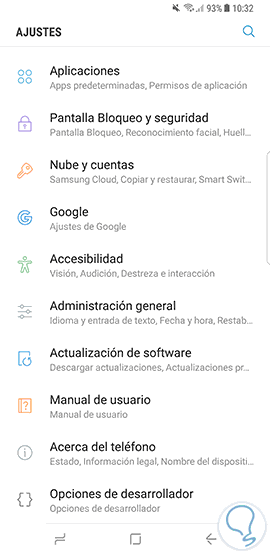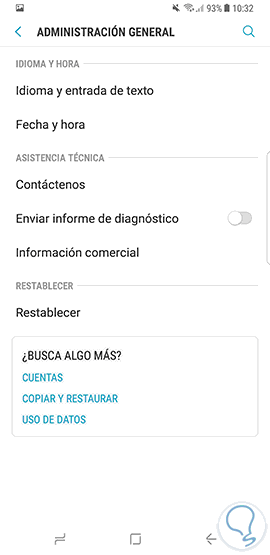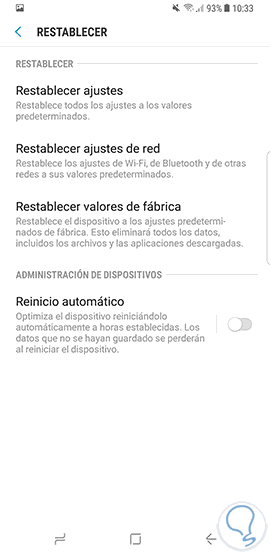¡Hola amigo! En esta ocasión vengo hablarte de un tema muy particular, el cual, por experiencia propia, se puede pensar que es complicado, sin embargo, en esta breve sección te explicare cómo puedes realizar el “Hard reset” o reseteo de fábrica de tu Samsung Galaxy S8.
Para restablecer tu Smartphone de última generación, hay dos sencillas maneras de hacerlo, comencemos con la primera, siguiendo esta serie de pasos:
Alternativa 1
Antes de reiniciar tu teléfono procura hacer un respaldo de todos los documentos, archivos, fotos, contactos, que sean importantes para ti, esto es debido a que borraras toda la información contenida en tu Android
Ten en cuenta, que debes recordar tu cuenta Google sincronizada al aparato, para evitar que, al momento de resetear, puedas bloquear el móvil por no tener en cuenta esos datos
- Ve a tu Samsung Galaxy S8, en la pantalla de inicio accede al menú de aplicaciones
- Busca el icono de “Ajustes”, ingresa al mismo
- Luego de ingresar, encuentra entre las opciones “Administración General”, selecciónala
- Sigue la lista que allí aparece, verás la función “Restablecer”
- Al pulsarla, elige “Restablecer valores de Fábrica”
- Procede con los requisitos que allí te exige, y podrás observar cómo se reinicia tu teléfono de manera fácil y sencilla.
Alternativa 2
La segunda forma para activar el “Hard Reset” de tu Samsung Galaxy S8, es realizando un procedimiento un poco más técnico, no obstante, no tiene mayor dificultad, pudiendo ejecutar cada vez que requieras resetear tu celular.Y se realiza del siguiente modo:
- Al tener en las manos tu teléfono inteligente, ve a la sección de inicio
- Presiona la tecla de “Apagado”
- Selecciona la opción “Power OFF”
- Al momento que este apagado tu teléfono celular
- Presiona tres teclas de manera simultánea, y mantenlas presionada, estas son:
- El botón de “Subida de volumen”
- El botón de “Apagado”
- El botón “Bixbi”(Recuerda: este último pulsador, es una de las innovaciones tecnológicas de Samsung, la cual, permite poder asistirte en las tareas que tienes pendientes por realizar, además de poder controlar otros dispositivo con solo dar un comando de voz)
- Luego de realizar el paso anterior, manteniendo por unos segundos esos tres botones pulsados hasta que aparezca la figura de Android, la cual es una especie de robot
- El sistema procederá a cargar un menú lógico y algorítmico de recuperación donde podrás seleccionar a través de los botones de “volumen” sea hacia arriba o hacia abajo, la configuración a utilizar; en este caso ubica la función “ Wipe Data/Factory Reset”
- Lo seleccionas con el botón de “Apagado”
- Entraras en la confirmación del reseteo, ubica con los botones de volumen la opción “Yes”, aceptando a través del botón de “Apagado”.
- El sistema automáticamente procederá con el restablecimiento del teléfono.
- Espera unos segundos en el que termine de completar la operación, y aparezca la oración “Wipe Data Complete”
- Luego de que la frase anterior aparezca, procede a oprimir el botón de “Apagado”
- El móvil se reiniciará, y al encender ya tendrá los valores iniciales de fábrica.
- En este paso, procederás a configurar tu teléfono de la manera que desees, a través de tu cuenta Google
Espero que te haya sido de gran ayuda este artículo, y saques el mayor de los provechos a tu teléfono inteligente. ¡Hasta Luego!